- 30 Kas 2018
- 630
- 691

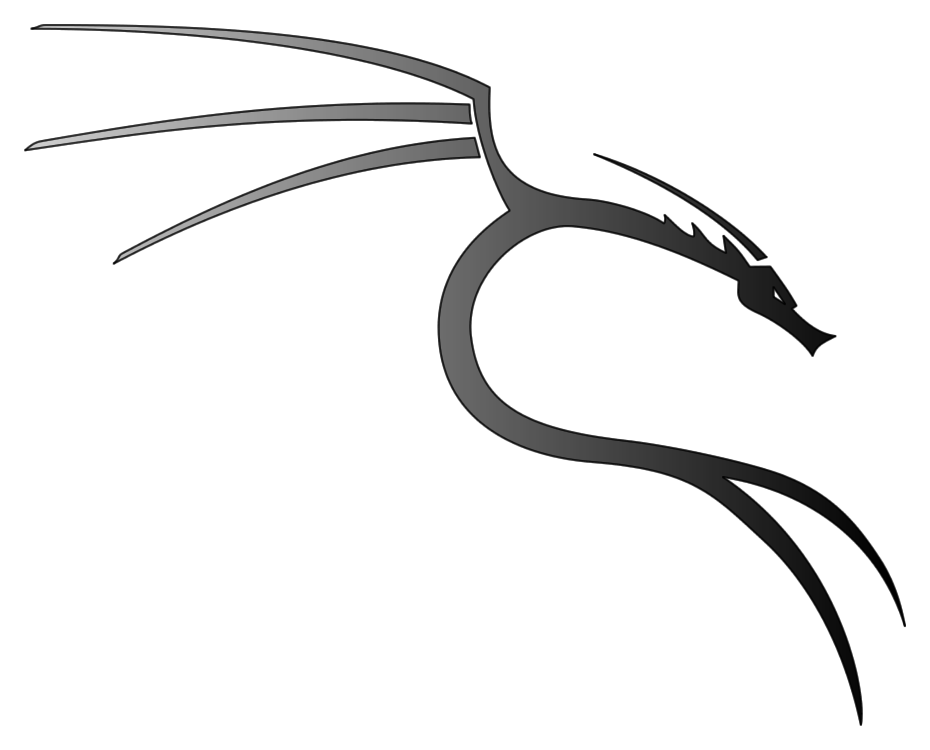
Merhaba Degerli TürkHackTeam Takipcileri bu gün sizlerle Kali Linux farklı kurulum yolları usb persistence , live usb , kurulum metodları , sanal linux , vps bu tür farklı kurulum yollarından bahsedecez umarım isinize yarar.

Farklı Kurulum Yönleri
Linux işletim sistemini kurmak veya herhangi bir kurulum işlemi yapmadan Linux kullanmak için birçok seçenek bulunmaktadır. Diğer seçenekleri bilmiyorsanız, genel kullanım seçeneklerini aşağıda listeliyorum.

Kurulum ve Kullanım Metodları
1-) Sanal olarak kurulum (Vmware & Virtualbox)
2-) İkincil işletim sistemi olarak kurmak (Dualboot)
3-) Live versiyon olarak kullanmak.(Tüm dağıtımlarda bu özellik bulunmayabilir.)
4-) Linux VPS aracılığı ile kullanmak.

2-) İkincil işletim sistemi olarak kurmak (Dualboot)
3-) Live versiyon olarak kullanmak.(Tüm dağıtımlarda bu özellik bulunmayabilir.)
4-) Linux VPS aracılığı ile kullanmak.

Sanal Olarak Kullanmak
Sanallaştırma kısa sürede gerçekleşir; Bu, sanallaştırma teknolojisini kullanarak kurmak istediğiniz yeni bir işletim sistemini, kalıcı olarak diske kurmak zorunda kalmadan mevcut bir işletim sisteminin üzerinde çalıştırabileceğiniz anlamına gelir. Sanallaştırma teknolojisi sayesinde, sanki bir program çalıştırıyormuş gibi kullandığınız işletim sisteminden çıkmadan; Hemen hemen her işletim sistemini çalıştırabilirsiniz. sanallaştırma süreci; Bu iş için vmware ve virtualbox gibi özel yazılımlar geliştirilmiştir.
Avantajları
| 1-) Sistemin yedeğini alarak, büyük bir sorun ile karşılaştığımızda aldığımız yedeği kolaylıkla geri yükleyebiliriz. |
| 2-) Snapshot(anlık görüntü) özelliği sayesinde sistemi olduğu gibi kaydedip, daha sonra istediğimiz zaman kaldığı yerden çalışmaya devam edebiliriz. |
| 3-) Diske kalıcı kurulum gerektirmez, ve kurulu olan sistemin dosyalarına kesinlikle müdahale etmez. Yani kurulu sisteme hiç bir zarar vermeden sanal olarak çalışır. |
| 4-) Aynı anda birden çok işletim sistemini çalıştırabilir.(Bilgisayarınızın performansına göre değişiklik gösterebilir.) |
| 5-) Kendinize göre ayarladığınız sanal makineyi kopyalayıp istediğiniz bilgisayarda aynı şekilde çalıştırabilirsiniz. |
Kısacası; yeni başlayanlar için bir test alanı görevi görür ve anlık görüntü ve yedekleme özellikleri sayesinde hatalardan kolayca kurtulabilir. Eğer sistemden ödün vermeden her şeyi kurcalamak ve deneme yanılma yoluyla öğrenmek istiyorsanız "Sanal Kullanım" tam size göre.
Dezavantajları
Sanallaştırmanın sağladığı avantajlarının yanında, dezavantajlarının sayısı ve etkisi çok büyük değildir.
| 1-) Mevcut işletim sistemi üzerinde çalıştığı için performans sorunları yaşanabilir.(Bilgisayarınızın performansına göre değişiklik gösterir.) |
| 2-) Çok fazla yedek alındığında ve çok fazla sanal makine oluşturulduğunda disk alanı ve çalışma organizasyonunuz kötü etkilenebilir.(Sahip olduğunuz organizasyon becerisi ve disk kapasitesi ile bu sorun pek de önemli sayılmaz.) |
Söz konusu sanallaştırma olduğunda çeşitli araçlar bulunsa da bizler en sık tercih edilen "Vmware" ve "Virtualbox" araçlarından kısaca bahsedelim.
Wmware; Ücretli bir yazılımdır ve birçok ek özellik içerir. Bu özellikler genellikle işletmeler için faydalı olabilecek türdendir. Bireysel kullanıcıysanız, birçok ek özellik kullanmanız gerekmeyebilir (bu ek özellikler sistemin çalışmasını zorlaştırabilir).
Virtualbox: Tamamen ücretsiz bir yazılımdır ve neredeyse vmware ile aynı işlevselliğe sahiptir. Ayrıca "Windows", "MacOS" ve "Linux" platformlarında da mevcuttur. Bireysel kullanıcı iseniz; virtualbox yazılımını tercih etmeniz önerilir (sanal kutu yazılımının pek fazla ekstra özelliği yoktur, dolayısıyla bireysel kullanıcılar için vmware yazılımlarına göre daha uygundur.)

İkincil İşletim Sistemi Olarak Kullanmak
Bu yöntemi özetlemek gerekirse; onu kurmak ve mevcut bir işletim sisteminin yanında ikincil bir sistem olarak kullanmak, disk alanını boşaltmak. Kurulum tamamlandıktan sonra, başlangıçta hangi işletim sistemini kullanmak istediğiniz sorulacak ve ilgili sistem tercihinize göre önyüklenecektir.
Avantajları
| 1-) Sanal kuruluma oranla performans açısında oldukça verimlidir. |
| 2-) Var olan sistemi silmeden yanına kurduğunuz için, ihtiyacınız olduğunda diğer sisteme geçiş yapabilirsiniz. |
Dezavantajları
| 1-) Sistem yedeğini almak ve ilgili yedeğe dönmek, sanal kullanıma oranla daha zahmetlidir. |
| 2-) Snapshot özelliği olmadığından sistemde herhangi bir kritik hata meydana geldiğinde, sistemi onarması çok daha uzun sürebilir. |
| 3-) Kurulum işlemi ve kurulum sonrası sistem ayarlarının yapılandırılması, diğer kurulum işlemlerine oranla biraz daha uğraştırıcı olabilir. |
Kullanıcıların öğrenme aşamasında hata yapması doğaldır. Etkili öğrenme için bildiğiniz gibi pratik yaparak ilerlemek şarttır. Başvuru sürecinde, kullanıcılar deneme yanılma yoluyla sürekli olarak yeni şeyler keşfediyor ve daha fazla bilgi edinmek için sistemle uğraşıyor. Sistemi kullanırken oluşabilecek herhangi bir hata, yeni kullanıcıların öğrenme hevesini kırarak öğrenme sürecini aksatabilir. Linux işletim sistemini ilk defa kullanacaksanız daha hızlı ve verimli öğrenmek için bu yöntemi (alt işletim sistemi) kullanmayınız. Ancak sanal olarak kullandığınızda sistem performansı sizin için sorun haline geliyorsa, elbette bu yöntemle öğrenmeye devam edebilirsiniz. Ancak yeni kullanıcıların bu yöntemi kullanmadan önce diğer kullanım alternatiflerini değerlendirmeleri faydalı olacaktır. Bu nedenle, makalenin tamamını okuyun ve sizin için en iyi yöntemin hangisi olduğuna kendiniz karar verin.

Live Versiyon Olarak Kullanmak
Live olarak kullanmak. Linux işletim sistemini bir USB sürücüye kurun, sisteminizi bu USB sürücüden önyükleyin ve bu USB sürücüden Linux işletim sistemini kullanın. Ayrıca, USB üzerinden kullanmak için tek yönlü bir mod yoktur. Çeşitli çalışma modları aşağıda sırasıyla açıklanmıştır. Sanal kullanırken performans sorunlarınız varsa Canlı Örnek Olarak Kullan seçeneği şiddetle önerilir. Ne yazık ki, tüm dağıtımlar doğrudan kullanımı desteklemez. Bu konu, temel öğreticinin bir parçası değildir, ancak canlı mod doğrudan desteklenmiyorsa uygulanabilecek geçici çözümler vardır. Bu, gelecekteki blog yazılarında ele alınabilir. Ancak Kali Linux gibi canlı modu destekleyen bir dağıtım kullanıyorsanız mutlaka denemenizi öneririz.
Avantajları
| 1-) Sabit diske kurulum gerektirmez, yalnızca USB disk yeterlidir. |
| 2-) Bir çok ihtiyaca göre bir çok kullanım modu vardır. |
| 3-) Live modu sayesinde sistemi kurcalamaktan korkmadan etkili öğrenme sağlayabilirsiniz. |
Dezavantajları
| 1-) Bu kullanımdan verim alabilmek için en az 8 GB USB diskiniz olmalı. |
| 2-) Boot etmek için bir kaç ön hazırlık gerekir. |
Boot Menüsünde Yer Alan Seçenekler
Daha önce de belirttiğimiz gibi, USB üzerinden kullanma seçenekleri tüm dağıtımlarda tam olarak aynı değildir. Ancak konferans sırasında Kali Linux kullanacağım için Kali Linux dağıtımının USB üzerinden kullanım için desteklediği modlardan kısaca bahsetmek istiyorum.


Live
Kali Linux işletim sistemini USB diskiniz üzerinden kullanıyorsunuz ve sistemi kapattığınızda veya USB diski bilgisayarınızdan çıkardığınızda sistemde yaptığınız tüm değişiklikler silinecektir. Yani adından da anlaşılacağı gibi bu mod sadece kullanımdayken bilgileri tutar, daha sonra sistem kapatıldığında tüm bilgiler silinir ve sistem eski haline döner. Bu modu kullanarak herhangi bir değişiklik yapmadan temiz bir sistem üzerinde çalışabilirsiniz.
Live (failsafe)
Tıpkı canlı modda olduğu gibi, yalnızca kullanım sırasında bilgileri tutar. Buna, sistemde bir sorun oluştuğunda sorunun kaynağını bulmak için yaygın olarak kullanılan Güvenli Mod denir.
Live (forensic mode)
Bu adli bir moddur ve mevcut bir sistemi test ederken tercih edilir. Bu mod, mevcut sistemde herhangi bir kalıntıya veya değişikliğe neden olmadan sistemin test edilmesini sağlar. Buna adli mod denir çünkü genellikle suç delili gibi durumlarda tercih edilir.
Live USB Persistence
USB diskinizden Kali Linux işletim sistemini hard diske kuruluymuş gibi kullanmanızı sağlar. Bu mod ile sistemde yapılan tüm değişiklikler USB diske kaydedilir ve bu mod üzerinden tekrar bu bilgilere ulaşabilirsiniz. Başka bir deyişle, canlı modun kalıcı versiyonudur. Sistemde yapılan herhangi bir değişiklik USB tarafından kalıcı olarak üzerine yazılacaktır, böylece tekrar erişebilirsiniz.
Live USB Encrypted Persistence
Bu mod, yukarıda bahsedilen kalıcılık modunun şifreli bir versiyonudur. Diğer moddan farklı olarak "Şifreli" ismi olarak sistemde yapılan değişiklikler şifrelenir ve diske yazıldığı gibi kaydedilir. Disk parolasını bilmeden bilgilere kalıcı olarak erişmek veya disk parolasını sıfırlamak mümkün değildir. Bu mod, USB diskin kolayca kaybolmasını ve yanlış ellere düşmesini önlemek için kullanılmalıdır. Ancak şifreyi unutmamak, bilgiye kalıcı olarak erişmede çok önemlidir.
Install
Sabit diske kurulum işlemini başlatmak için kullanılan seçenektir.
Graphical Install
Sabit diske kurulum işlemini grafiksel arayüz ile başlatmak için kullanılan seçenektir.
VPS Üzerinden Kullanım
Özel bir sunucu sistemine uzaktan bağlanarak, bağlı olan sistemi yüksek donanım gücü olmadan yönetmemizi sağlar. Özet; Uzak sunucuda istediğiniz işletim sistemi başlatılır ve komutlar vererek uzaktan yönetirsiniz.
Avantajları
| 1-) Mevcut donanımınızın çok güçlü olması gerekmez. |
| 2-) İstenilen yerden ve istenilen cihazdan(pc, laptop, tablet, telefon..) uzak sunucudaki sisteme komut verilebilir. |
| 3-) Sistem yedeği alma ve üst düzey sistem performansı imkanı vardır. |
Dezavantajları
| 1-) Bu hizmetler ücretlidir. |

Son düzenleme:










